如何在谷歌浏览器中启用简洁模式?想让谷歌浏览器页面更加简洁,可以开启简洁模式。不清楚怎么开启的小伙伴可以看看下面的启用教程一览。我们要先进入谷歌浏览器的自定义菜单,也就是右上角三个小点。进入设置界面后找到精简模式,点击开启就设置完成了,是不是很简单,小伙伴们快去试试吧。

1、选择【三点】点击进入;(如图所示)
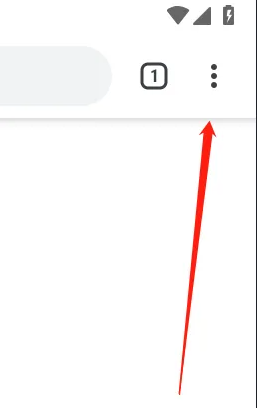
2、选择【设置】点击进入;(如图所示)
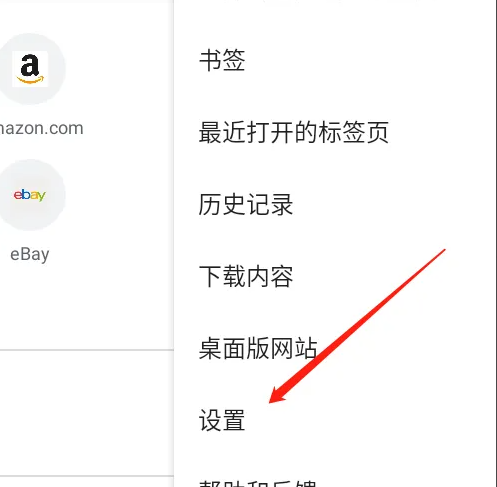
3、选择【精简模式】点击进入;(如图所示)
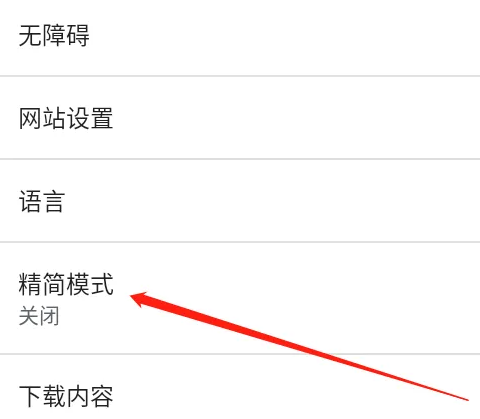
以上就是本期分享的【如何在谷歌浏览器中启用简洁模式?启用教程一览】全部内容,更多精彩资讯请期待下期分享。